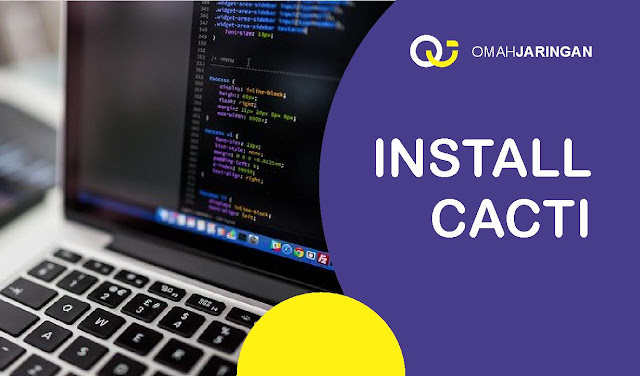Langkah-Langkah Cara Install Cacti Web Aplikasi Monitoring Jaringan di Linux 18.04
OmahJaringan.com - Panduan ini kami tujukan untuk kamu yang ingin menggunakan Cacti sebagai alat monitoring jaringan komputer.
Menurut kami, web aplikasi monitoring ini paling banyak diminati oleh para pengelola jaringan. Karenda dalam web aplikasi monitoring Cacti ini bisa kita sesuaikan dengan kebutuhan, terlebih ada plugin-plugin dengan fasilitas menarik.
Laporan data yang didapatkan dari Cacti berupa grafik bandwidth dan proses CPU suatu perangkat. Selain itu, kamu juga bisa melihat lalu lintas data dari perangkat satu dengan lainya secara realtime.
Kami membuat panduan ini menggunakan VirtualBox sebagai uji coba menggunakan OS Linux Ubuntu 16.04.
Persiapan Install Cacti 1.2.8
Langkah awal yang perlu dilakukan yaitu mengupdate repositori yang ada pada Linux Ubuntu 16.04.
sudo apt update
Install Apache dan MariaDB
Cacti tidak bisa berdiri sendiri, karena membutuhkan tambahan software aplikasi AMP (Apache, MySQL,PHP). Jadi kamu juga perlu menginstall terlebih dahulu aplikasi tersebut.
sudo apt install -y apache2 mariadb-server mariadb-client php-mysql libapache2-mod-php
Install Ekstensi PHP
Beberapa ekstensi PHP juga perlu ditambahankan, agar web aplikasi monitoring Cacti dapat berfungsi sebagaimana mestinya.
sudo apt install -y php-xml php-ldap php-mbstring php-gd php-gmp
Install SNMP
Tambahkan RRDTool dan SNMP
sudo apt install -y snmp php-snmp rrdtool librrds-perl
Sesuaikan Basis Data
Cacti versi terbaru berbeda dengan veri lama. Karena perlu beberapa penyesuaian yang paling direkomendasikan, agar performa web aplikasi monitoring Cacti semakin baik. Masukkan perintah ini untuk menambahkan konfigurasi tambahan.
sudo nano /etc/mysql/mariadb.conf.d/50-server.cnf
Tambahkan dan sesuaikan pengaturan di bawah ini di bagian [mysqld] .
collation-server = utf8mb4_unicode_ci
max_heap_table_size = 128M
tmp_table_size = 64M
join_buffer_size = 64M
innodb_file_format = Barracuda
innodb_large_prefix = 1
innodb_buffer_pool_size = 512M
innodb_flush_log_at_timeout = 3
innodb_read_io_threads = 32
innodb_write_io_threads = 16
innodb_io_capacity = 5000
innodb_io_capacity_max = 10000
Tetapkan Zona Waktu
Kesalahan setting zona waktu juga bisa mengakibatkan cacti tidak dapat berjalan. Maka dari itu, kamu perlu memperhatian detail penetapan zona waktu ini.
sudo nano /etc/php/7.2/apache2/php.ini
dan...
sudo nano /etc/php/7.2/cli/php.ini
Perbarui zona waktu kamu seperti bagian yang ada di bawah ini.
date.timezone = Asia/Jakarta
memory_limit = 512M
max_execution_time = 60
Setelah menyimpan konfigurasi diatas, lanjut restart MariaDD
sudo systemctl restart mariadb
Buat Database
Silahkan masuk terelebih dahulu di aplikasi MySQL dengan perintah sudo mysql -u root -p atau perintah mysql -u root -p sebagai root di Ubuntu 16.04.
sudo mysql -u root -pKemudian buat database untuk penyimpanan data Cacti.
create database cacti;
Berikan izin user MySQL ke database yang baru dibuat.
GRANT ALL ON cacti.* TO cactiuser@localhost IDENTIFIED BY 'cactipassword';
flush privileges;
exit
User yang baru kamu buat, juga perlu mendapatkan akses dari Tabel mysql.time_zone_name. Maka dari itu perlu impor mysql_test_data_timezone.sql ke database mysql .
sudo mysql -u root -p mysql < /usr/share/mysql/mysql_test_data_timezone.sql
Kemudian, login ke MySQL.
sudo mysql -u root -p
Berikan izin kepada user cacti.
GRANT SELECT ON mysql.time_zone_name TO cactiuser@localhost;
flush privileges;
exit
Instal Cacti
Berbeda dengan cacti versi lama, yang menggunakan perintah sudo apt-get install cacti. Untuk Cacti versi terbaru, kamu perlu mendownload paket install Cacti terselbih dahulu.
wget https://www.cacti.net/downloads/cacti-latest.tar.gz
Ekstrak paket Cacti dengan menggunakan perintah tar untuk memindahkan file yang diekstrak ke folder opt.
tar -zxvf cacti-latest.tar.gz
sudo mv cacti-1* /opt/cacti
Impor basis data Cacti default
sudo mysql -u root -p cacti < /opt/cacti/cacti.sql
Setting file konfigurasi Cacti dengan cara mengedit tipe data nama host, nama database, username serta kata sandi yang akan digunakan mengakses database.
sudo nano /opt/cacti/include/config.php
Lakukan perubahan yang sesuai dan pastikan penulisan kamu sudah benar.
/* make sure these values reflect your actual database/host/user/password */
$database_type = "mysql";
$database_default = "cacti";
$database_hostname = "localhost";
$database_username = "cactiuser";
$database_password = "cactipassword";
$database_port = "3306";
$database_ssl = false;
Tambahkan entri berikut di crontab
sudo nano /etc/cron.d/cacti
Tambahkan perintah agar Cacti dapat update polling 5 menit.
*/5 * * * * www-data php /opt/cacti/poller.php > /dev/null 2>&1
Edit file konfigurasi Apache untuk memungkinkan akses jarak jauh
sudo nano /etc/apache2/sites-available/cacti.conf
Gunakan konfigurasi berikut
Alias /cacti /opt/cacti
<Directory /opt/cacti>
Options +FollowSymLinks
AllowOverride None
<IfVersion >= 2.3>
Require all granted
</IfVersion>
<IfVersion < 2.3>
Order Allow,Deny
Allow from all
</IfVersion>
AddType application/x-httpd-php .php
<IfModule mod_php.c>
php_flag magic_quotes_gpc Off
php_flag short_open_tag On
php_flag register_globals Off
php_flag register_argc_argv On
php_flag track_vars On
# this setting is necessary for some locales
php_value mbstring.func_overload 0
php_value include_path .
</IfModule>
DirectoryIndex index.php
</Directory>
Aktifkan host virtual yang telah dibuat sebelumnya
sudo a2ensite cacti
Restart Apache
sudo systemctl restart apache2
Buat file log dan izinkan user Cacti di Apache (www-data) untuk menulis data ke direktori Cacti.
sudo touch /opt/cacti/log/cacti.log
sudo chown -R www-data:www-data /opt/cacti/
Terakhir Setting Cacti
Kunjungi URL berikut untuk memulai instalasi Cacti.
http://localhost/cacti/install
Login ke Cacti untuk penyesuaian instalasi Cacti.
- Username: admin
- Password: admin
Noted : Jika mengalami kendala instalasi, silahkan sesuaikan bagian errornya. Mungkin versi php, penempatan folder dan lain sebagainya.
Kami juga menawarkan jasa instalasi nms cacti, custom tampilan, untuk Anda yang tidak ada waktu yang cukup untuk instalasi. Serahkan pada kami untuk install cacti, dan Anda tinggal fokus pada kegiatan lainnya.